Windows 7网速优化方法
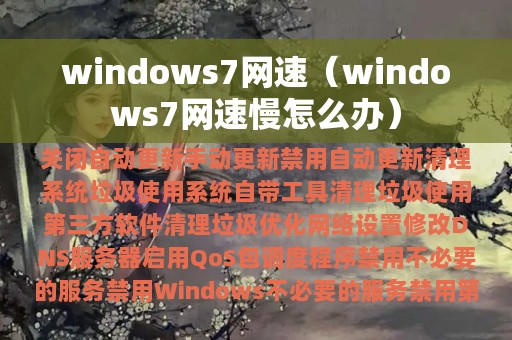
随着网络的普及,我们越来越依赖于网络,网速的快慢也成为我们关注的焦点。Windows 7作为广泛使用的操作系统,其网速优化也备受关注。本文将为大家介绍Windows 7网速优化的方法。
关闭自动更新
手动更新:
Windows 7自带的自动更新功能会占用一定的带宽和系统资源,影响网速和系统性能。我们可以手动更新Windows系统,避免自动更新对网速的影响。
禁用自动更新:
如果你不想手动更新Windows系统,也可以禁用自动更新。在控制面板的“Windows更新”中找到“更改设置”选项,选择“从不检查更新”,并保存更改即可。
清理系统垃圾
使用系统自带工具清理垃圾:
Windows 7自带了“磁盘清理”工具,可以清理系统中的垃圾文件,包括临时文件、回收站、日志文件等。打开“计算机”,右键点击需要清理的磁盘,选择“属性”,在“常规”选项卡中点击“磁盘清理”,勾选需要删除的文件类型,点击“确定”即可。
使用第三方软件清理垃圾:
除了系统自带的工具,还有很多第三方软件可以清理系统垃圾。比如CCleaner、360清理大师等,这些软件可以更全面地清理系统垃圾,提高系统性能和网速。
优化网络设置
修改DNS服务器:
DNS服务器的选择也会影响网速。我们可以使用一些公共DNS服务器,比如Google的8.8.8.8和8.8.4.4,或者阿里云的223.5.5.5和223.6.6.6等,来优化网络设置。
启用QoS包调度程序:
QoS包调度程序可以帮助我们更好地管理网络带宽,提高网络性能。在控制面板的“网络和共享中心”中找到“本地连接”选项,右键点击“属性”,找到“QoS包调度程序”,勾选“启用QoS包调度程序”即可。
禁用不必要的服务
禁用Windows不必要的服务:
Windows系统会开启很多不必要的服务,这些服务会占用系统资源和带宽。我们可以在“服务”中找到这些服务,将其禁用即可。
禁用第三方软件不必要的服务:
除了Windows自带的服务,一些第三方软件也会开启不必要的服务,同样会影响网速和系统性能。我们可以在“服务”中找到这些服务,将其禁用即可。
通过关闭自动更新、清理系统垃圾、优化网络设置、禁用不必要的服务等方法,我们可以优化Windows 7的网速,提高系统性能。希望本文对大家有所帮助。
